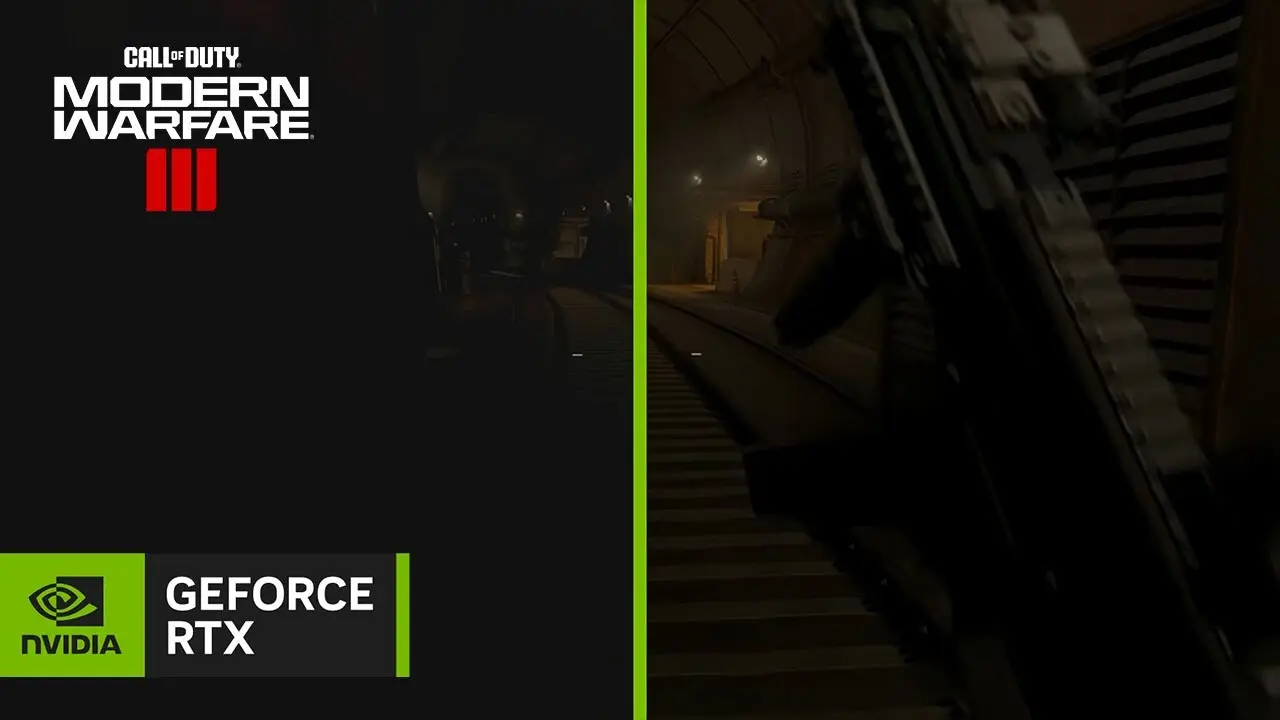- Домой-
- Modding Tools-
- Универсальные инструменты для Modding Tools-
- NvTrueHDR — RTX HDR для игр

NvTrueHDR — RTX HDR для игр
Об этом моде
На этой странице представлено несколько инструментов, которые помогут настроить некоторые скрытые параметры NVIDIA для HDR и DLSS.
# NvTrueHDR
NvTrueHDR можно использовать для включения RTX HDR на уровне драйвера вместо версии, используемой приложением NVIDIA, для которой требуется NVIDIA Overlay.
RTX HDR на уровне драйвера может работать с несколькими мониторами, а также может быть настроен на более низкие настройки «качества», чтобы снизить значительное снижение производительности (настройка более низкого качества также может отключить фильтр дебандирования, который, как было обнаружено, удаляет мелкие детали в некоторых случаях).
На данный момент NvTrueHDR работает с большинством игр DX9/DX10/DX11/DX12, а также может поддерживать OpenGL/Vulkan.
Для NvTrueHDR требуется драйвер 531.18+ и WDDM 3.1 (Win11+). (TrueHDRTweaks тестировался только с 551.23+)
# TrueHDRTweaks
TrueHDRTweaks — это плагин, который можно применить к играм для настройки некоторых дополнительных параметров TrueHDR, недоступных через приложение NVIDIA/инспектор профилей.
Например, изменение уровня «качества», отключение адаптивного затемнения яркости, принудительное установление яркости HDR на определенное значение...
Это можно использовать с любым методом загрузки RTX HDR (HDR на уровне драйвера через NvTrueHDR или NVIDIA Overlay), но для работы необходимо настроить для каждой игры. Более подробную информацию можно найти в разделе «Часто задаваемые вопросы» ниже.
# Использование NvTrueHDR
- Сначала убедитесь, что HDR включен на всех подключенных дисплеях, и отключите Windows AutoHDR.
- Загрузите основной файл и запустите инструмент NvTrueHDR.exe.
- Введите имя EXE-файла игры, когда будет предложено (вы можете перетащить EXE-файл в окно командной строки).
- Затем вам будет предложено выбрать действие — выбрать уровень качества, выбрать опцию «HUD» для отображения индикатора в игре или отключить его — сделайте свой выбор и нажмите Enter.
- (Очень высокое качество заметно влияет на FPS, разница между VeryHigh и Low составляет около 10%)
- Рекомендуем сначала выбрать опцию «HUD», чтобы на экране в левом верхнем углу отображались квадраты-индикаторы, которые сообщают о том, что функция активна. После того, как вы убедитесь, что функция работает, вы можете снова включить ее без индикаторов (обратите внимание, что в некоторых играх индикаторы могут не отображаться, но эффект HDR будет работать — YMMV).
- Инструмент должен сообщить вам, были ли настройки успешно сохранены. Теперь запустите игру, и, надеюсь, все должно заработать.
Права администратора не должны требоваться для этого инструмента в большинстве случаев, однако некоторые настройки могут запрещать изменение настроек пользователям, не являющимся администраторами. В этом случае инструмент сообщит вам об этом.
Для игр VK/OGL может потребоваться изменить настройку «Vulkan/OpenGL present method» в NVCP на «Prefer layered on DXGI swapchain», чтобы HDR работал правильно.
Инструмент также поддерживает некоторые параметры командной строки на случай, если вы хотите использовать его в скриптах или программах запуска. Параметры можно найти в разделе использования в приложении.
Похожие Моды/Аддоны
Бетхини Пай (редактор Performance INI)allУниверсальные инструменты для Modding ToolsModding Tools
Bethini Pie (Performance INI Editor) — это универсальный инструмент, который упрощает редактирование...500
Софт MelonLoaderallУниверсальные инструменты для Modding ToolsModding Tools
MelonLoader — это универсальный мод-лоадер для игр, созданных на движке Unity.100
dlssg-to-fsr3 (Заменить Nvidia DLSS Frame Gen на AMD FSR 3 Frame Gen)allУниверсальные инструменты для Modding ToolsModding Tools
Для использования этого мода требуется видеокарта Nvidia RTX.Установка (универсальное видеоруководст...11000
ResoRep 1.7.0 D3D11 Texture Injector Mod - Прямая установкаallУниверсальные инструменты для Modding ToolsModding Tools
Этот мод предоставляет простой способ установки ResoRep 1.7.0 без необходимости установки Java или ....6700
dlss-to-fsr4 (добавляет поддержку FSR3.1.4 -4-XESS2-1 и других версий)allУниверсальные инструменты для Modding ToolsModding Tools
Что такое OptiScaler?OptiScaler — это продвинутый инструмент, который позволяет заменять и настраива...1100
NVPI обновленallУниверсальные инструменты для Modding ToolsModding Tools
NVIDIA Profile Inspector Revamped (NVPI Revamped) — это форк NVPI с более подробной документацией на...400
Включение DLSSallУниверсальные инструменты для Modding ToolsModding Tools
ОСОБЕННОСТИПротестировано в нескольких играх DirectX 12 на видеокартах Intel, AMD и NVIDIA GTX/RTX.С...1400
EZ Автоматическое резервное копированиеallУниверсальные инструменты для Modding ToolsModding Tools
Повышение производительности за счет приоритета ЦПЯ не знаю, нужно ли устанавливать привязку процесс...100
Софт GlumityToolSuiteallУниверсальные инструменты для Modding ToolsModding Tools
Glum(my)(Un)ityToolSuiteНебольшой набор инструментов для модификации игр Unity на IL2CPPБазовый мод-...000
Универсальное повышение разрешения - Frame GenallУниверсальные инструменты для Modding ToolsModding Tools
- Существует множество игр, которые поддерживают либо DLSS, либо FSR, но не XeSS — этот мод призван...000
Софт NVIDIA DLSS DLLSУниверсальные инструменты для Modding ToolsModding Tools
На этой странице доступны для скачивания различные версии DLL-библиотеки NVIDIA DLSS, NVIDIA DLSS 3....000
(DLSS) Установщик для Linux и Steam DeckallУниверсальные инструменты для Modding ToolsModding Tools
Игра должна поддерживать DLSS FG и/или DLSSЕсли вы не используете Linux, воспользуйтесь «DLSS» Enabl...000
Софт WorkshopDLallУниверсальные инструменты для Modding ToolsModding Tools
Что такое WorkshopDL?Это программа для скачивания модификаций из Steam Workshop. У вас есть игра на...700
Софт OptiScalerallУниверсальные инструменты для Modding ToolsModding Tools
OptiScaler — это инструмент, который позволяет заменить апскейлеры в играх, которые уже поддерживают...2000
Софт Усилитель DLSSallУниверсальные инструменты для Modding ToolsModding Tools
Новые предустановленные значения масштабного коэффициента1. DLAA: 100%2. DLAA Lite: 88%3. Ultra Qual...000
Софт Unity Mod Manager ModSorterallУниверсальные инструменты для Modding ToolsModding Tools
UnityModManager — это отличный набор инструментов для модификации многих игр Unity. Однако он не под...000
Софт INIfierallУниверсальные инструменты для Modding ToolsModding Tools
INIfier позволяет заменить содержимое Unity TextAsset без обновления/замены самих файлов ресурсов. Э...000
Софт Runtime Unity EditorallУниверсальные инструменты для Modding ToolsModding Tools
Встроенный инспектор, редактор и интерактивная консоль для приложений, созданных с помощью игрового...200
TweakGuides.com - Финальная версия - Офлайн-версияallУниверсальные инструменты для Modding ToolsModding Tools
Tweak Guides закрылся навсегда в 2019 году.Но поскольку это бесценный ресурс, я решил загрузить фина...000
Улучшенный диспетчер конфигурации BepInExallУниверсальные инструменты для Modding ToolsModding Tools
Это форк очень полезного BepInEx Configuration Manager, основанный на изменениях, которые я внес пр...000